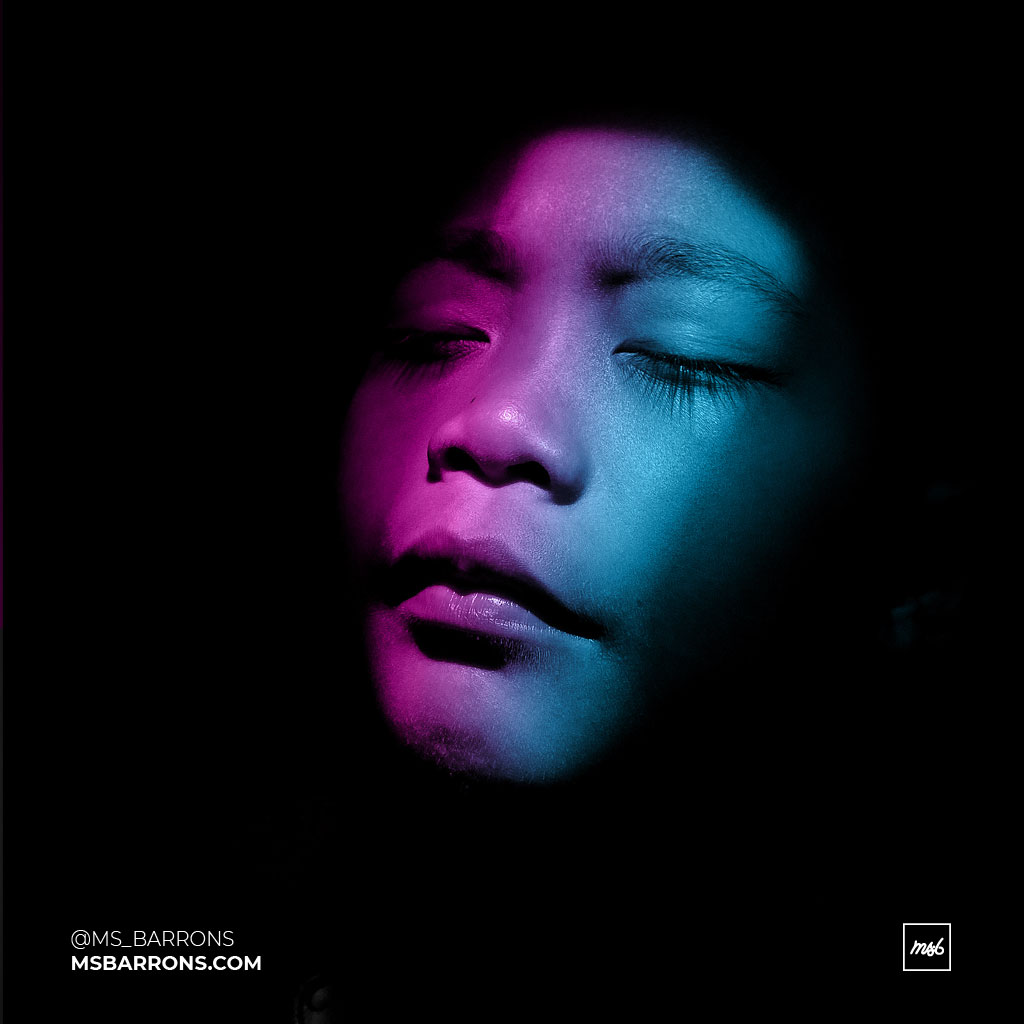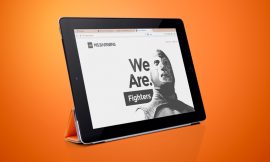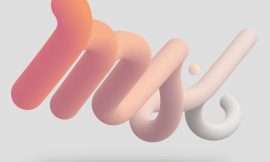¿Recuerdas esa promo tan chula de juego de tronos con doble iluminación? ¿Esas imágenes con una iluminación que mostraba las dos caras de un mismo personaje? Pues si os gustaron tanto como a nosotros, en este artículo de Ms. Barrons queremos ayudaros a que apliquéis ese efecto tan chulo a vuestros diseños.
Convierte tu imagen a blanco y negro
Para que el efecto funcione correctamente primero debemos pasar la imagen a blanco y negro. Para ello iremos a Imagen > Modo > Escala de grises.
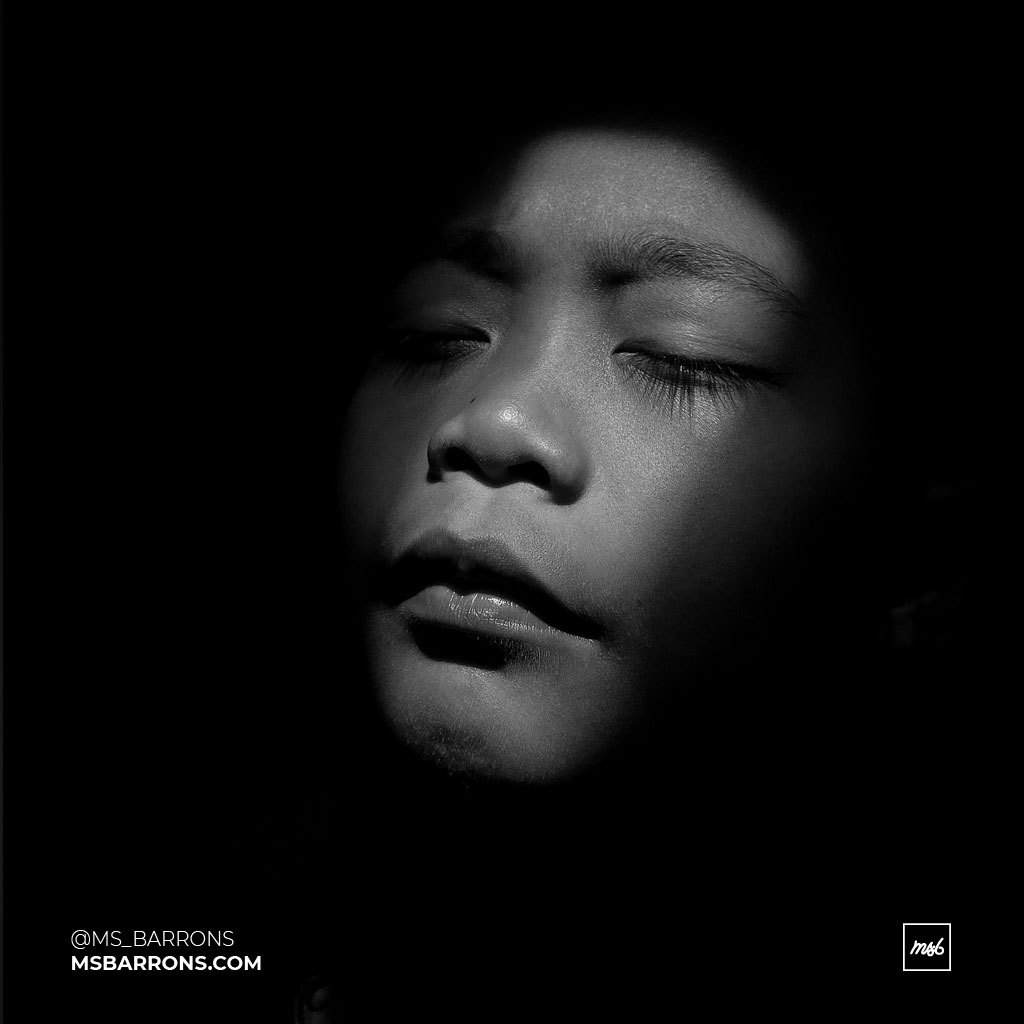 Posteriormente volveremos al modo de color RGB.
Posteriormente volveremos al modo de color RGB.
Crea la luz cálida
Para crear la luz cálida, pintaremos sobre una nueva capa (Mayus+Ctrl+N) con un pincel grande y con muy poca dureza. Usaremos un color cálido, en nuestro caso elegimos el color #ff8aea.

Combinando las capas
Pasaremos el modo de fusión de la capa luminosa de “Normal” a “Color”.
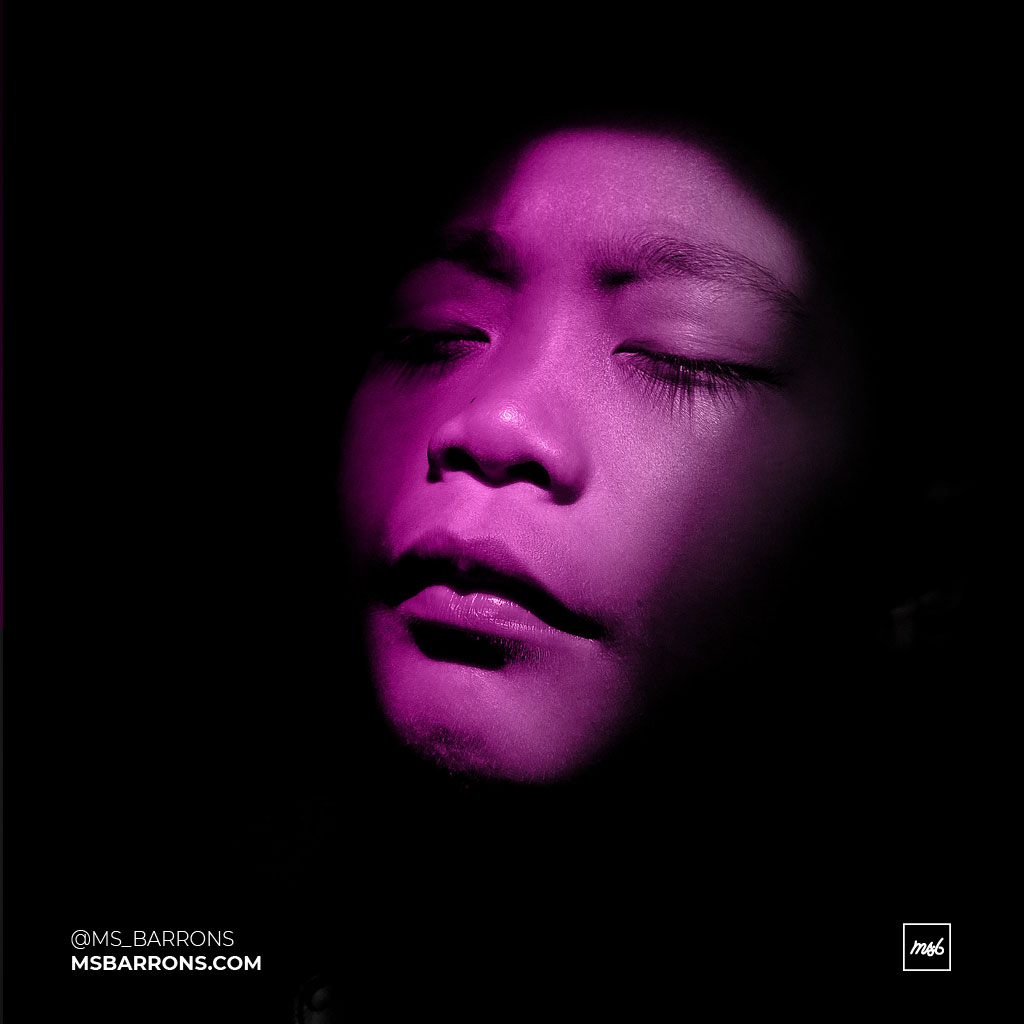
Crea la luz fría
De nuevo, crearemos una nueva capa (Mayus+Ctrl+N) y con un pincel grande y con muy poca dureza. Usaremos un color frío, en nuestro caso elegimos el color #5bbfff.
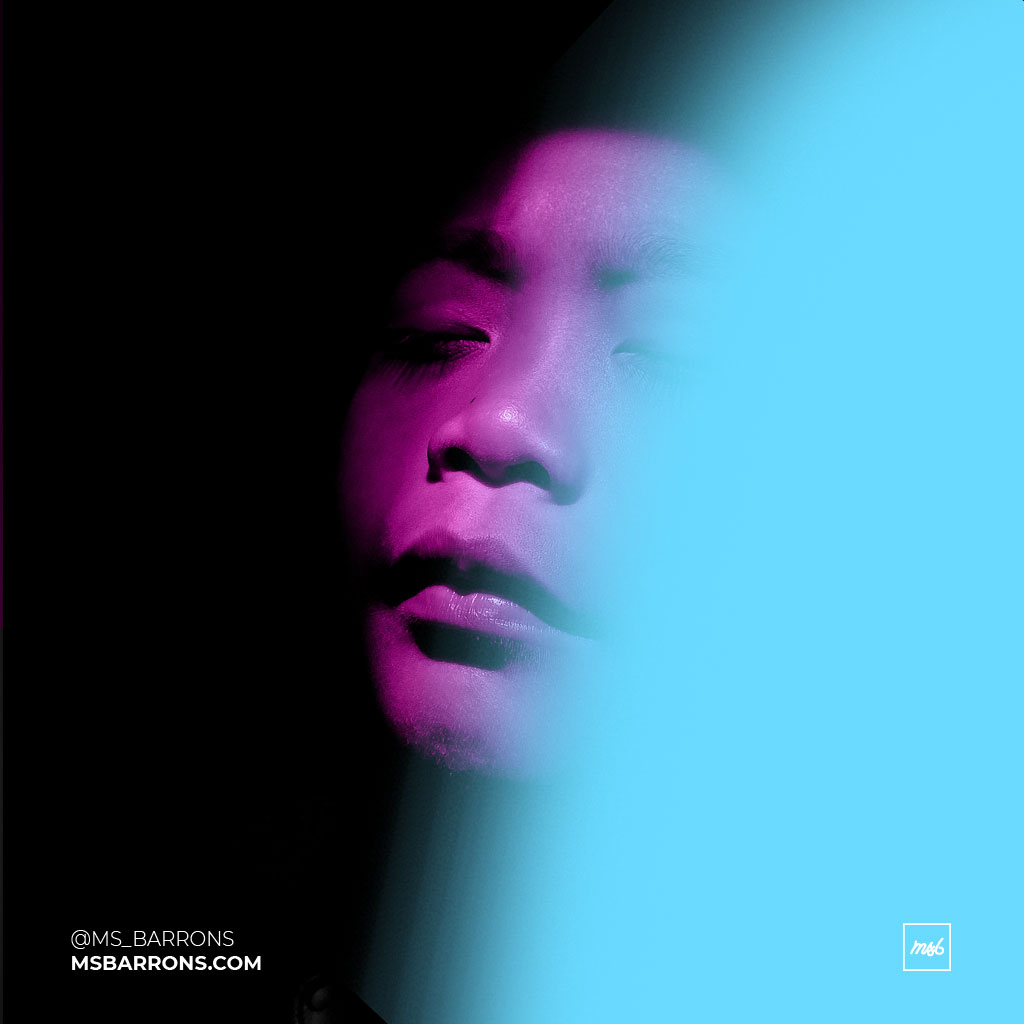
El resultado final
Ya solo tenemos que repetir el mismo proceso con nuestra capa de luz fría. Cambiar su modo de fusión de “Normal” a “Color” y con ello, ya tenemos nuestro efecto doble iluminación terminado.